小伙伴们知道Visual Studio 2019怎么设置项目位置吗?那么今天小编就来讲解Visual Studio 2019设置项目位置的方法,感兴趣的快跟小编一起来看看吧,希望能够帮助到大家呢。
第一步:首先我们打开电脑桌面上的Visual Studio 2019软件(如图所示)。
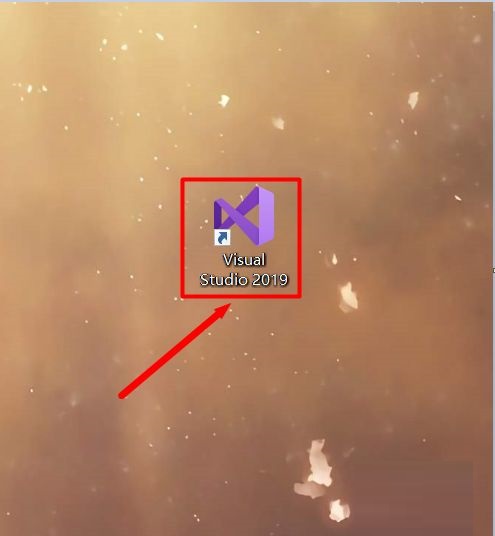
第二步:我们打开Visual Studio 2019后,进入软件主界面,点击【工具】(如图所示)。
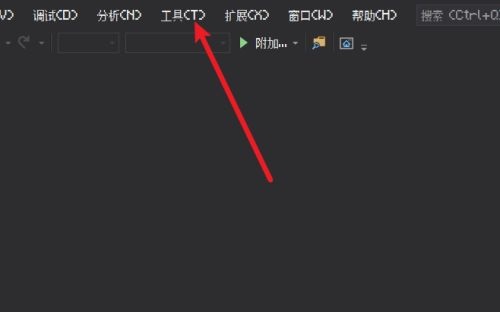
第三步:接着在弹出的菜单中,选择【选项】按钮(如图所示)。
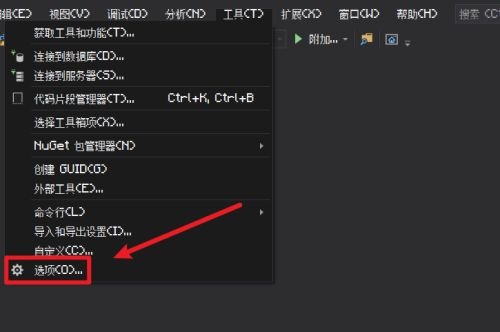
第四步:进入选项页面后,选择【项目和解决方案】选项中的【位置】选项(如图所示)。
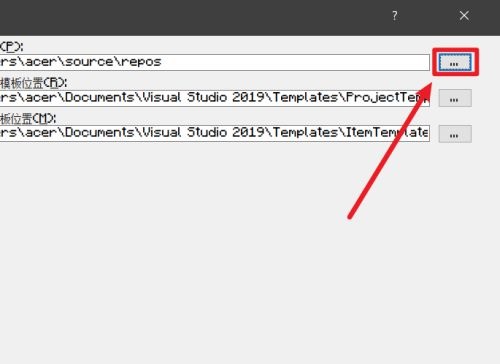
第五步:然后我们点击项目位置右侧的【...】按钮(如图所示)。
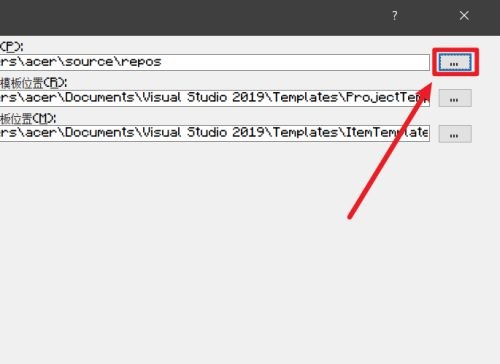
第六步:接下来在出现的界面中,选择自己想要设定的项目路径,并点击下方的【选择文件夹】选项(如图所示)。
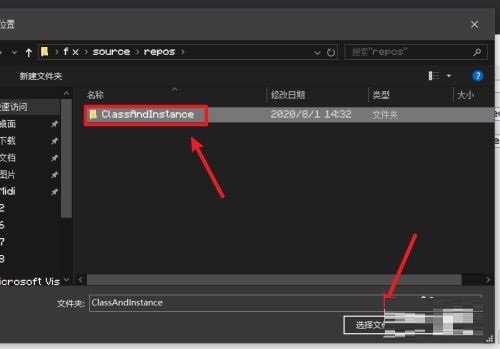
第七步:最后设定完成以后点击下方的【确定】就可以了(如图所示)。
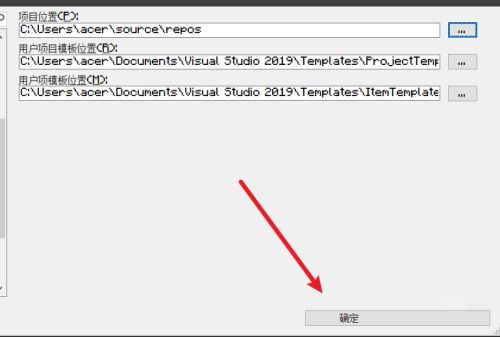
- Win10专业版安装卡死怎么办?
- Win7开机0xc000000f修复流程
- Win7旗舰版怎么更改物理地址
- Win10专业版更新补丁错误代码0x80070643怎么解决?
- Win7旗舰版共享打印机提示0x000006d9怎么办
- Win10专业版热键冲突设置在哪里?
- U盘装Win7 64位纯净版系统出现白屏怎么办?
- Win7纯净版系统电脑共享打印机如何设置?
- Win10专业版是管理员还要权限怎么办?
- Win7 64位纯净版系统中快速启动栏不见了怎么办?
- Windows7纯净版系统如何删除用户账户?
- Win7旗舰版64位系统下怎样还原文件默认打开方式?
- Win7纯净版浏览器安全级别无法更改如何解决?
- Win7 64位纯净版系统下无法运行可执行文件怎么办?
- Win7纯净版打开网页死机怎么解决?电脑打开网页死机的解决方法
- Win7 64位旗舰版系统下无法打开还原功能怎么办?
- Windows7纯净版系统玩英雄联盟lol出现游戏崩溃怎么解决?
- 使用U盘安装系统出现电脑蓝屏怎么办?
- U盘损坏了要怎么修复?U盘损坏快速恢复方法介绍
- Win10纯净版任务栏全屏不消失不会自动隐藏怎么解决?
- Windows10纯净版系统右键新建没有office选项怎么解决?
- Win7纯净版系统下怎么巧妙利用还原功能找回丢失的文件?
- Win7旗舰版64位系统下怎样使用磁盘修复检查工具?
- Win10系统管理员账户被禁用如何解除?
- Win10纯净版找不到网络中的其他电脑怎么办?
- Win7系统怎么强制格式化U盘
- Win7 64位纯净版系统下引发电脑死机的硬件原因有哪些?
- Win10专业版应用商店打不开错误代码0x80131500要怎么解决?
- Win10专业版电脑bios怎么设置U盘启动呢?
- Win10专业版提示该文件没有与之关联的程序来执行该操作要怎么办?